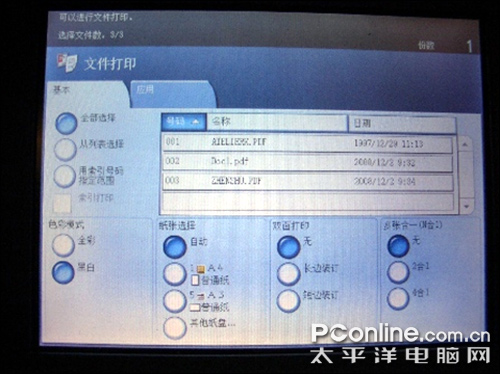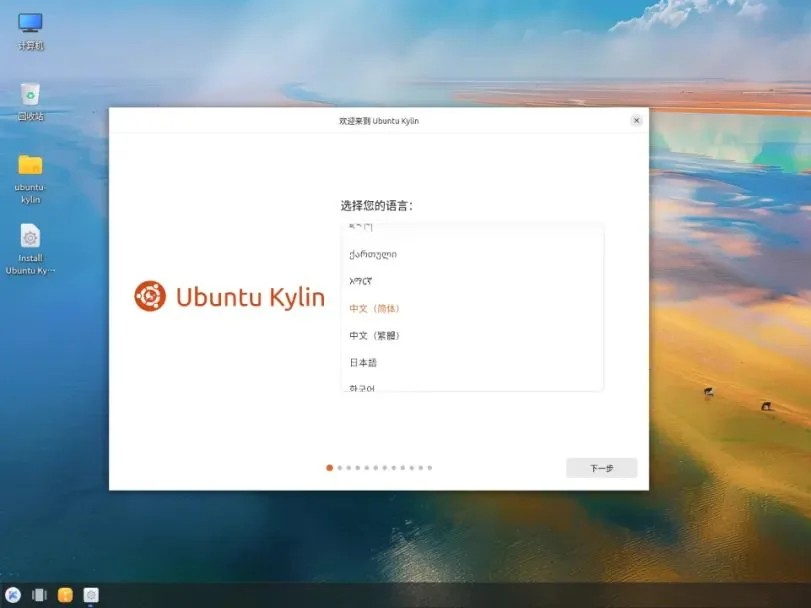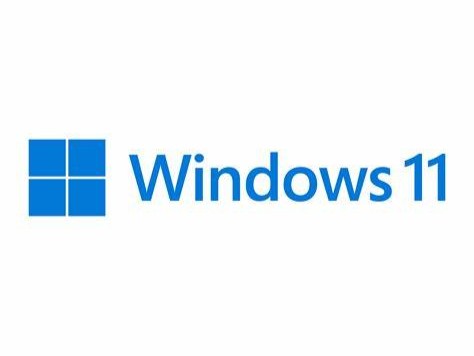|
步骤三: 文件打印。选择“文件打印”后,就进入下图的“文件打印”菜单。从菜单中我们可以看到,这台富士施乐LED数码多功能机已经将U盘中所有文件列出,并显示序号、文件名、创建时间。选中文件后,再按打印需求选择色彩模式、纸张尺寸、双面打印形式、多张合一,然后就可以按下机身上的开始键进行打印了。
瞧,只用了三步就把U盘里面的文件打印出来了,方便吧!不过富士施乐的数码多功能机可不是光能打印文件,对付U盘里的照片更是小菜一碟。在步骤二的菜单中直接选“数码相机打印”的选项,我们就能看到U盘中的所有照片的缩略图了,看着照片的缩略图打,就不会有多打、误打的情况发生啦。
接下来,在触摸屏上选择好要打印的照片,再按下机身上的开始键,我们的图片就能成功输出了。算上插入U盘的步骤,打印图片也仅仅需要三步而已,实在是太方便了。
小编有话说:虽然现在很多打印机产品都带有PictBridge功能,可以直接打印U盘中的图片,但是对于文件打印却是无能为力,对于有文件打印需求的朋友来说确实不太方便。这种情况下,富士施乐这款ApeosPort – III C 2200新LED一体机的U盘直接打印功能就显得非常实用了。不管U盘里是文件还是照片都可以不用经过PC就直接打印,这种功能对用户来说确实是一个非常贴心的设计。 |
正在阅读:网友教你三步搞定U盘直接打印网友教你三步搞定U盘直接打印
2008-12-11 10:09
出处:PConline原创
责任编辑:zhaojuan
键盘也能翻页,试试“← →”键